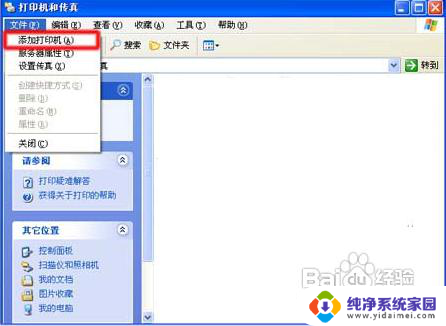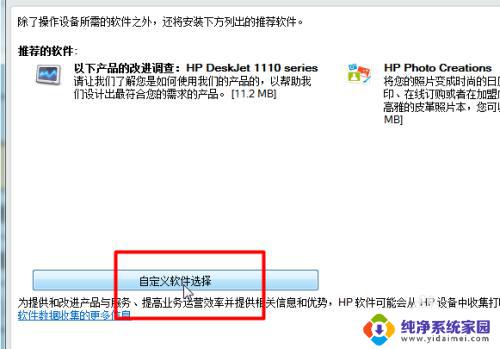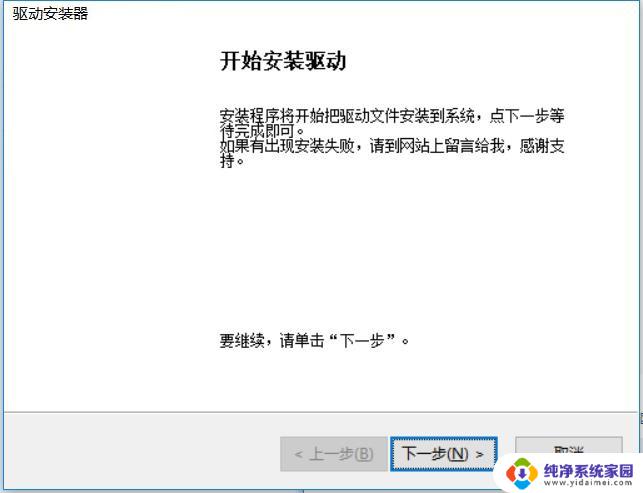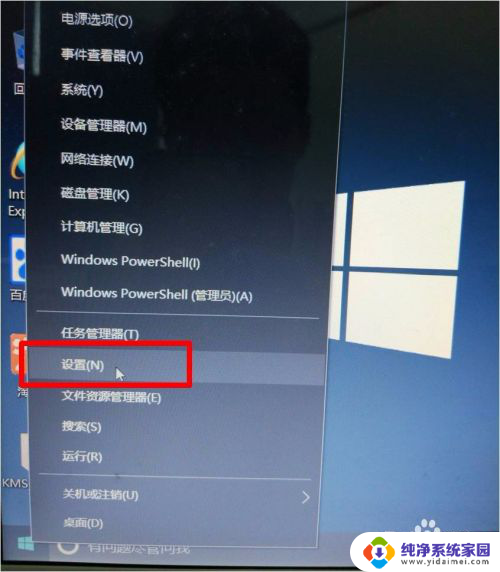惠普打印机1020安装教程 惠普1020打印机驱动安装方法及步骤
惠普打印机1020是一款性能卓越的打印设备,为了能够正常使用它,正确安装驱动程序是必不可少的步骤,本文将详细介绍惠普1020打印机的驱动安装方法及步骤,帮助用户顺利完成安装过程。驱动程序的正确安装,不仅能够保证打印机的正常运行,还能提供更多的功能和性能优化。如果您是首次安装惠普1020打印机的用户,或者在安装过程中遇到了问题,不妨跟随本文的指导,一步步完成安装,享受高效的打印体验。
具体方法:
1.启动打印机安装程序(已下载的安装程序包,或光盘上的驱动安装程序)。点击“安装”按钮,在接下来的用户协议窗口点击“同意”-->“下一步”。
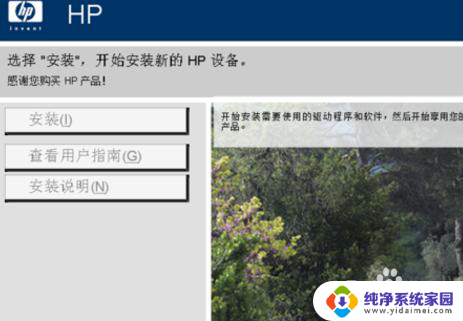
2.安装程序运行到一定阶段,会弹出连接设备的提示窗口。这时打开惠普 LaserJet 1020 打印机背后的电源开关。
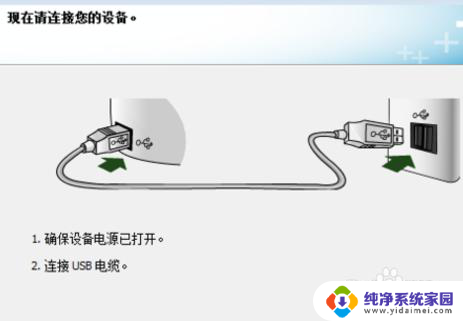
3.Windows 任务栏会出现“正在安装设备驱动程序软件”的提示气球。这时,我们需要做的,只有等待。

4.驱动安装完成,屏幕上会出现“恭喜!软件安装已完成”的提示窗口,并在“打印测试页”和“注册产品”两个选项上打了对勾。
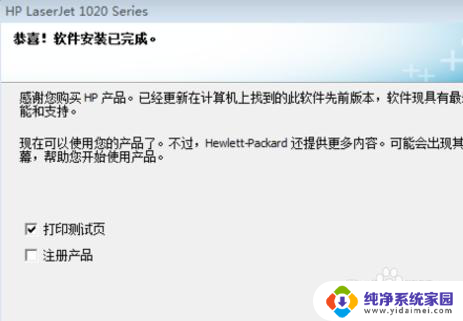
以上就是惠普打印机1020安装教程的全部内容,如果你也遇到了同样的问题,可以参考上面小编提供的方法来解决,希望这对你有所帮助。